PPT文字破碎效果怎么制作?
发布时间:2015-06-16 来源:查字典编辑
摘要:有些时候,让字体残缺不全,或是想泡沫一样破碎会使得你的PPT显得格外高大上。于是乎,咱们就来做做破碎效果吧。1、首先,我们要新建一张PPT。...
有些时候,让字体残缺不全,或是想泡沫一样破碎会使得你的PPT显得格外高大上。于是乎,咱们就来做做破碎效果吧。
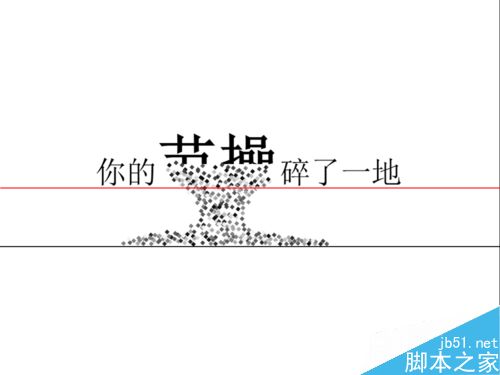
1、首先,我们要新建一张PPT。
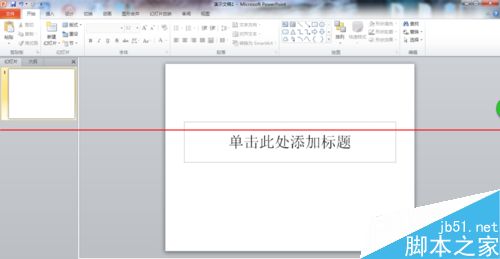
2、输入一段你想要表达的话。PS.记得突出要表达的重点,利用加粗、大小字、不同字体或者不同字体这都是可以的

3、现在,再插入一个填充色为背景色的矩形。大小在刚好遮挡住“重要”部分的下半即可。


4、接着,我们使用插入一个“地平线”。

5、插入若干小矩形,让他们的填充颜色为相近的颜色就好了。PS.根据实际需求可以适当地放大缩小矩形元素。

6、利用复制粘贴,大量制作小矩形元素。然后调整位置和旋转,于是就完成了。



